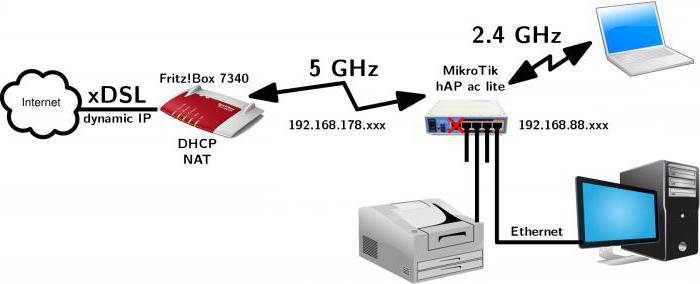MikroTik router, VLAN konfiguration: instruktion
MikroTik routere er ikke efterspurgt blandtRussiske forbrugere af den grund, at folk oplever nogle problemer ved oprettelsen af "Microtics". Desværre giver denne lettiske opfindelse næsten ingen ændringer i parametrene. Selv i betragtning af, at enheden længe er blevet solgt på det område af Den Russiske Føderation, det optager en lille segment på markedet, selv om dens positive egenskaber naturligvis tilfredsstille mange. Routeren viser et stabilt og velkoordineret arbejde, der tiltrækker de fleste ejere. Desuden er der udviklet et specielt operativsystem, som er nødvendigt for den fremragende interaktion mellem alle parametre i den købte router. At dømme efter anmeldelserne, behøvede mange kunder for et års arbejde med routeren ikke engang at genstarte enheden til problemfri drift. Fra artiklen kan du lære at ændre indstillingerne for MikroTik. VLAN-konfigurationen er ikke så let som det kan synes, men det er heller ikke så svært.

Hvorfor er routere ikke så populære?
Desværre, kontrolpanelet på detteEnheden er ret kompliceret, så for mange "ikke avancerede" brugere vil opsætningen af routeren være en reel test. Derfor foretrækker mange disse routere, som i den henseende er meget lettere. Få mennesker synes konstant at forårsage funktionsfejl til at ringe mesteren hjemme. Dette tager ikke kun tid, men kræver også visse investeringer. I denne artikel vil vi overveje nuancer router konfiguration. Det vil tillade med en lille indsats, men på kort tid at justere enheden.

Kom i gang
Du skal forbinde MikroTik router tilnetværk, aktiver det og kør en konsol kaldet winbox på computeren. Det er nødvendigt at gå til afsnittet "naboer" og finde den enhed, som ejeren planlægger at arbejde på. Forbindelsen kan tage en vis tid. Hvis routeren er for lang, er det tilladt at bruge funktionen "Opdater".
Derefter vil ejeren se routerens valmueadresse,Det skal kopieres til kolonnen "Forbindelse med ...". Der kan du også se felterne til login og adgangskode. Den sidste skal være tom, men i den første skal du registrere admin. Klik derefter på "Forbindelse". Ejeren vil se et informationsvindue, hvor alle standardindstillingerne for MikroTik beskrives. VLAN er konfigureret lidt senere. Hvis du vil, kan du slette standardparametrene, mange fagfolk anbefaler det. Denne løsning skyldes det faktum, at standardparametrene i princippet ikke svarer til leverandørens krav.
Hvis du er opmærksom på indstillingerne for havnene, kan vi se, at den, der arbejder direkte med routeren, indspillet under navnet "wan adapter".
I standardindstillingerneautomatisk modtagelse af indstillinger fra udbyderen. Dette sker for en dhcp-type forbindelse. Hvis udbyderen bruger en anden type, er det nødvendigt at ændre alle parametrene til de krævede.
Det er også nødvendigt at være opmærksom på målrettedeplads, som automatisk påtager sig følgende formular: 192.168.88.0/24. Det er bedst at redigere denne kolonne, som leverandøren råder over. Hvad er årsagen til dette? Hvis ejeren beslutter at ændre routeren, skal han genoprette alle indstillingerne, fordi der med det samme vil være problemer med netværket.

Nulstil indstillinger
For at hente alle indstillingerne skal du klikke på "Slet konfiguration". Herefter vil MikroTik-router genstarte. Efter et par minutter skal du forbinde det igen.
Hvis der ikke var nogen mulighed eller ønske om at sletteindstillinger på forhånd, så kan du rulle tilbage til fabrikken en lidt senere. For at gøre dette er det nødvendigt at vælge "System" i terminalen og efter "Reset". Ejeren vil så se en speciel menu, hvor der ønskes bekræftelse. Når enheden genstarter.

Firmware Upgrade
Efter indstillingerne er nedlagt til fabrikkendu skal opdatere firmwaren. For at gøre dette skal du gå til det officielle websted og downloade en bestemt fil. For eksempel, hvis det er en router Mikrotik RB260GS (VLAN konfiguration udføres forholdsvis let) er det nødvendigt at være opmærksom på mipsbe platform, skal du downloade "grundpakken" på computeren. Ved brug af winbox-konsollen skal du oprette forbindelse til routeren, åbne to vinduer (med firmware og program), træk filen med den nye firmware til det ønskede vindue. Så venter du bare på download og genstarter routeren. Vent ikke mere end 5 minutter. Efter at du har brug for at opdatere læsseren. Dette gøres i menuen "System" og derefter "Router". Ejeren skal kontrollere afsnittene "Firmware" og "Firmware Update". Hvis de er forskellige, skal du klikke på "Opdater".
Hvis du vil, kan du tjekke softwareversioneni afsnittet "Pakker". Når internettet er konfigureret, kan opdateringen udføres direkte i kontrolpanelet uden yderligere downloads til MikroTik. Opsætning af en VLAN er virkelig en ret simpel procedure, hvis du har detaljerede instruktioner ved hånden.

Oprettelse af en switch
Ruterne fra denne producent har en lillefunktion. De har ikke foruddefinerede portindstillinger. Almindelige og bedre kendte routere har som regel på bagsiden af underskriften over havne. Der skal være skrevet VLAN, WAN osv. Således er der en port til at arbejde med internettet, de andre kombineres i en switch for mere komfortabelt arbejde med enheden.
I routere, som diskuteres i denne artikel,alle havne er tilsvarende. Ethvert stik kan være en WAN type. Det er nødvendigt at udpege en til internettet, alle de andre er forbundet med netværket ved hjælp af en bro. Dernæst skal du tilføje dem til MikroTik WiFi-grænsefladen.
Derefter skal ejeren vælge en masterport,kan være en af de tilgængelige muligheder. For at gøre dette skal du gå til konsollen, hvilket er kontrolpanelet. Du skal besøge afsnittet "Interface", hvor ether2 er valgt. Næste - to gange skal du klikke på denne menu for at indtaste indstillingerne. Der skal du finde "Master Port". Der vil ejeren se en rulleliste, hvor ejeren skal vælge ether1. Du skal gemme indstillingerne for alle porte undtagen den, der er valgt til WAN. Modsat ham vises bogstavet S.

Kombinerer havne med en bro
Således blev 4 havne slået sammenswitch. Det forbliver kun at forbinde dem ved hjælp af en bro til MikroTik med WiFi-interface. For at gøre dette, gå til "Bridge" menuen, tryk på plustegnet og gem. Alle indstillinger skal stå som standard.
Ejeren vil bemærke, at "bridge1" har dukket op. Gå derefter til fanen "Ports" og klik på plustegnet igen. Vælg derefter ether1 i "Interface" og gem indstillingerne.
Derefter vil ejeren genstarte routeren, dettestandardprocedure. Du skal vente på den fulde download og forbindelse. Det er nødvendigt at gå ind i samme sektion, klik på plustegnet igen og tilføj wlan1 til "Interface".
Statisk adresseindstilling
For at oprette udstyret ogdens statiske IP, er det nødvendigt at oprette forbindelse til routeren på valmueadressen. På grund af dette kan brugeren tildele enhver parameter, der giver adgang til internettet. For at gøre indstillingerne skal du gå til IP-sektionen og derefter til "Adressen". Der kan du også klikke på plustegnet for at oprette MikroTik-nettet. VLAN-konfiguration, som allerede forstået, implementeres på en lignende måde. I "Adresser" skal du angive et undernet, det kan læres af udbyderen. Ofte ligner det "192.168.9.1/24". I afsnittet "Interface" skal du vælge bridge1. Feltet "Netværk" er valgfrit, da det vil blive bestemt automatisk.
konklusion
For at konfigurere "MicroTick" ogHar et stabilt internet, skal du kontakte udbyderen. Det vil være svært for en person at forvirre noget, da alle parametre vil blive forudbestemt på forhånd, og ejeren skal kun indtaste dem i manuel tilstand. Det kan være svært på dette tidspunkt, men du kan altid ringe til servicecenteret for at få afklaret eller åbne vejledningen til enheden. Det vigtigste er at huske, at de sværeste stadier allerede er blevet bestået.